ページにデータソースを追加すると、[ページ ソース] ペインにページソースのルート ノードが作成されます(下のスクリーンショット)。追加された ページソースの種類 により、ツリー構造は自動的に作成される/されない可能性があります。例えば、外部 XML ファイルからインポートされた構造で新しい XML ツリーが作成されると、ページソースが追加される時に、構造は自動的に作成されます。一方、HTTP リクエスト を介してページソースが追加された場合、たとえば、ツリー構造は作成されません。
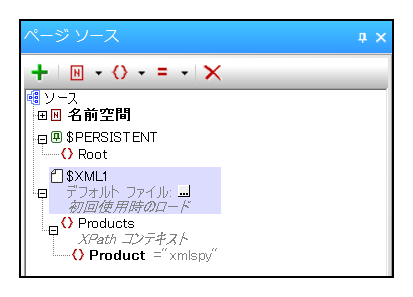
ページソースが追加されて、ルートノードが作成された後、ツリー構造は以下の方法で追加することができます:
•外部 XML ファイルから XML 構造をインポートすることにより追加
•[ページ ソース] ペインのツールバーのコマンドを使用して、手動でツリーを構築することにより追加
これらの方法は下で説明されています。
XML 構造のインポート
[ページ ソース] ペインのルートノードを右クリックして、[XML から構造をインポート] をクリックして、使用する XML ファイルを参照します。以下が可能な結果です:
•ルート ノードに子孫ツリー構造がない場合、 XML ファイルのルート要素とツリー構造はインポートされます。XML ファイルのルート要素は、ページソースのルート要素として追加されます。
•ルート ノードがルート要素を持つ場合、このルート要素とそのすべての子孫は、XML ファイルのルート要素とツリー構造により置換えられます。
インポートされたツリーの構造は、下に述べられている通り、手動で変更することができ、データはノードに割り当てられることができます。(この点については、次のセクション ツリー データで説明されています)。
手動によるツリー構造の作成
要素と属性は(ルート ノードを含む)ツリー構造のノードに対応して追加することができます。ページソースのノードを選択して、適切なツールバーコマンドをクリックします (下部のツールバーのスクリーンショット参照)。一時的な要素と属性は、計算のためにデータを保つ、または他の理由のためにファイルに保存されません。一時的ノードのデータは保存されません。
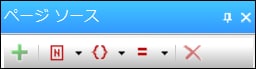
アイコン |
コマンド |
方法... |
|
ソースの追加 |
ページソースの追加ダイアログを表示します。 ルート ノード が追加されたページソースのために作成されます。ルートノードには子要素 1 つだけ追加できます。 |
|
名前空間の追加 |
名前空間宣言を名前空間’エントリの下に挿入または追加します。デフォルトのプレフィックスを必要に応じて編集して、名前空間を入力します。 |
|
要素の追加 |
選択されたノードに関連した子要素を挿入、追加します。 |
|
属性の追加 |
選択されたノードに関連した子要素を挿入、追加します。 |
|
削除 |
選択されたノードを削除します。 |
ノードコンテンツを手動で追加する
選択されたノードのコンテキストメニューの 2 つのコマンドにより個別ノードにコンテンツを手動で追加することができます:
•ページのロード時に存在することを確認 (固定値): 固定された文字列の値がノードのコンテンツとして追加されツリーに表示されます。
•ページのロード時に存在することを確認 (XPath 値): XPath 式によりノードのコンテンツが提供されます。 XPath 式と XPath の編集アイコンがツリーに表示されます。
ノードのコンテンツはページがロードされる前に生成され、ページはこのノード コンテンツと共にクライアントにパスされます。
この方法で手動により追加されたコンテンツは、デフォルトファイルまたはページのロード時に存在することを確認コマンドにより追加されたコンテンツをオーバーライドします。




